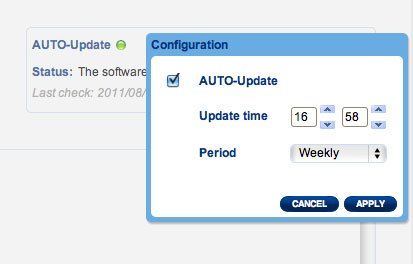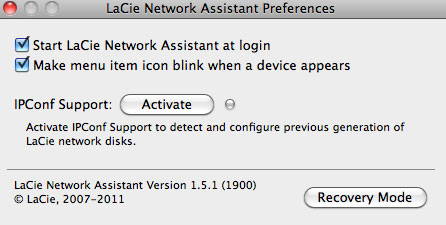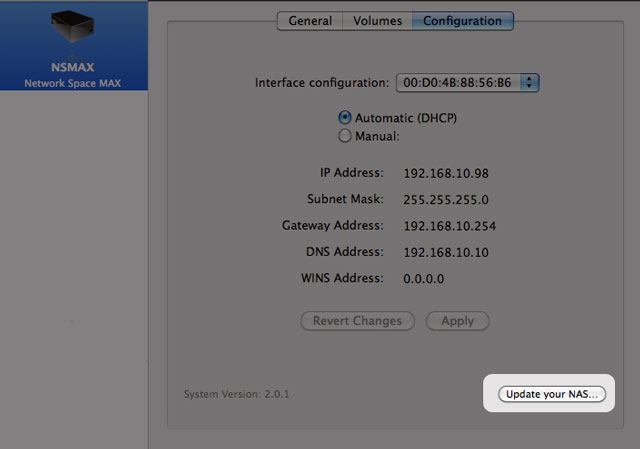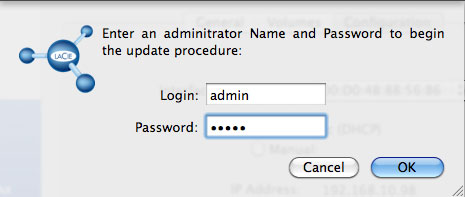Herramientas de usuario
Herramientas del sitio
Tabla de Contenidos
Actualización del sistema operativo del producto
LaCie puede mejorar el software o añadir nuevas características con el tiempo. Este capítulo describe cómo actualizar el sistema operativo de su almacenamiento de red LaCie (SO de NAS de LaCie) mediante el cuadro de instrumentos o LaCie Network Assistant.
En caso de problemas con su dispositivo o como ayuda para la solución de problemas, consulte la sección sobre cómo restablecerlo al estado de fábrica.
Actualización con el cuadro de instrumentos
- Inicie el cuadro de instrumentos como se indica en Administración (Cuadro de instrumentos) y vaya a la página Support (Asistencia).
- Para configurar su almacenamiento de red para que se actualice automáticamente:
- Haga clic en el icono de configuración (el destornillador y la llave inglesa cruzados) junto a AUTO-Update (Actualización automática).
- El cuadro de instrumentos le indicará si hay una nueva actualización disponible.
- Para buscar una actualización manualmente:
- Haga clic en la flecha gris hacia abajo.
- Si aparece un enlace, haga clic en él para iniciar la descarga.
- Cuando se complete la descarga, siga las instrucciones en pantalla para completar la actualización.
- Durante la actualización, el dispositivo se reiniciará y, por tanto, desaparecerá temporalmente de la red. Cuando reaparezca, puede verificar la nueva versión de software en la página Support (Asistencia).
Actualización mediante LaCie Network Assistant
Este procedimiento de actualización no borrará la configuración ni los archivos guardados en el almacenamiento de red.
- Conecte el PC o Mac a la red con un cable Ethernet (desactive todas las conexiones inalámbricas).
- Asegúrese de que los usuarios de su red hayan detenido las transferencias de datos al almacenamiento de red.
- Apague todos los demás dispositivos de almacenamiento de la red, excepto el que desea actualizar.
- Desconecte todos los ordenadores de los recursos compartidos del almacenamiento de red que desea actualizar.
- Asegúrese de que utiliza la última versión de LaCie Network Assistant. Si descarga una versión más reciente, asegúrese de desinstalar las versiones anteriores.
- Descargue la última actualización de software para su producto desde aquí. Manténgala en una ubicación conocida de su ordenador, ya que se le pedirá que la busque en el paso 9.
- Ejecute LaCie Network Assistant.
- Haga clic en la ficha Configuration (Configuración) si está ejecutando LaCie Network Assistant 1.5.1 o posterior.
- Si tiene más de un dispositivo de almacenamiento de red LaCie en su red, seleccione su producto en la lista de la izquierda.
- Localice y cargue el paquete de actualización (archivo .capsule) que ha descargado del sitio Web de LaCie.
- Haga clic en Continue… (Continuar…) para iniciar la actualización. Es posible que a los usuarios de Mac se les pida introducir el nombre de usuario y contraseña del administrador de su equipo.
- Cuando la actualización haya terminado, compruebe la actualización en Dashboard - Support (Cuadro de instrumentos-Asistencia) o en LaCie Network Assistant:
- Vaya a LaCie Network Assistant y seleccione Open LaCie Network Assistant… (Abrir LaCie Network Assistant…). En versiones anteriores de LaCie Network Assistant, seleccione Configuration Window (Ventana de configuración).
- Seleccione la ficha Configuration (Configuración). En versiones anteriores de LaCie Network Assistant debe seleccionar la ficha Network (Red).
- Se mostrará la versión del sistema.
Restablecimiento de la configuración de fábrica
Si, por alguna razón, desea restablecer el disco duro a su estado original, siga este procedimiento. Después de restablecer el estado original, todos los archivos se moverán a una carpeta llamada Recovery (Recuperación) en MyShare y por defecto, solo estarán disponibles para el administrador.
- Asegúrese de que el dispositivo está apagado.
- Mantenga pulsado el botón de encendido durante 10 segundos. Suelte el botón inmediatamente cuando el LED se vuelva rojo fijo.
- Cuando el LED rojo empiece a parpadear, pulse el botón de nuevo. Tenga en cuenta que el LED solo parpadeará en rojo unos cinco segundos, por lo que debe volver a pulsar el botón para confirmar el restablecimiento antes de que se encienda fijo. Si no pulsa el botón mientras la luz roja parpadea, la unidad se iniciará normalmente y el proceso de restablecimiento a valores de fábrica se anulará.
- Tras un restablecimiento correcto, el dispositivo se reiniciará automáticamente y volverá a la configuración predeterminada.

 Imprimir página
Imprimir página Guardar página como PDF
Guardar página como PDF